第六课
micro:bit编程课程“震动开关”
Part 1 学习目标

大家把程序下载后,按下手柄上红色按键手柄就会震动,按下绿色的按键,震动就会停止!
Part 2 课前准备
大家需要准备:
Micro:bit手柄*1、USB数据线*1、一台可以上网的电脑*1
两种编程方式:
方式一在线编程:首先将micro:bit通过USB连接电脑,电脑会弹出一个U盘,点击U盘里的网址:http://microbit.org/进入编程界面,点击添加软件包,将GHBit软件包网址:https://github.com/YahboomTechnology/GHBitLib 复制到输入栏,点击确认添加软件包,之后就能使用GHBit软件包的积木块儿了。
方式二离线编程:打开离线编程软件 ,添加GHBit软件包,点击设置图案-添加包,输入GHBit软件包网址:https://github.com/YahboomTechnology/GHBitLib ,详细编程方式请在课前准备查看文档【编程方式介绍】,这里我们使用离线编程软件进行编程。
,添加GHBit软件包,点击设置图案-添加包,输入GHBit软件包网址:https://github.com/YahboomTechnology/GHBitLib ,详细编程方式请在课前准备查看文档【编程方式介绍】,这里我们使用离线编程软件进行编程。
Part 3 探索积木
编程界面
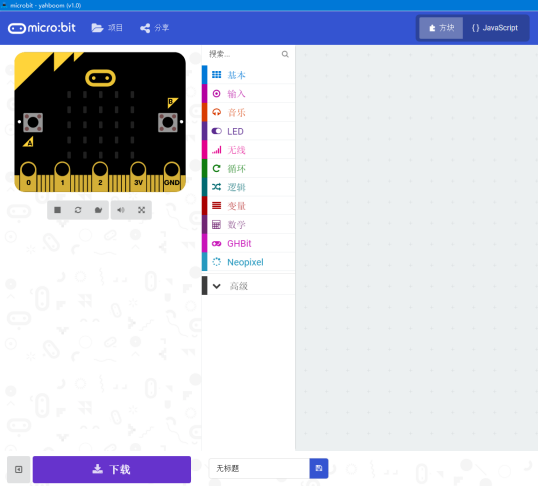
开始编程
![1536974418819841.png LWNVO(_Y)SPY7XT$]~3~Y}R.png](http://yahboom.com/Public/ueditor/php/upload/image/20180915/1536974418819841.png)
手柄开机后一直执行无限循环里面的积木块!
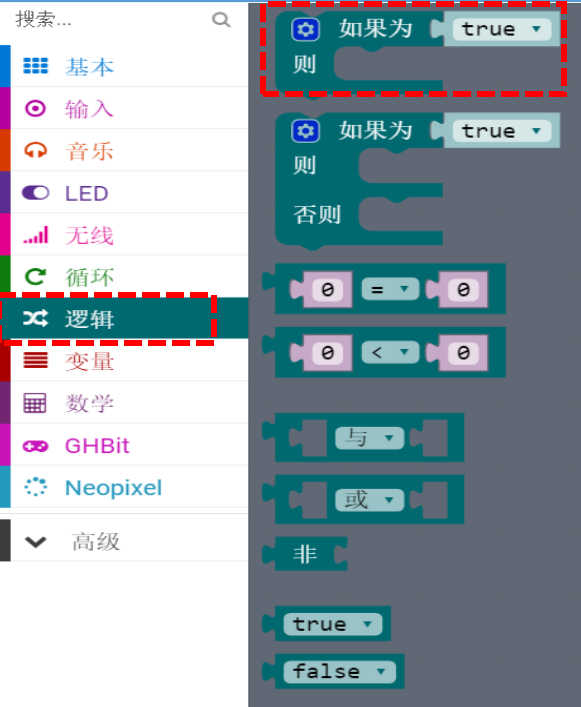
这是一个判断积木块,假如true那个积木块被执行了,那么就会执行里面的积木块,假如true那个积木块没有被执行,那么里面的积木块就不会执行。本次实验中true那个积木块是按键积木块,需要大家把积木块拖进去。

例如: 手柄的B1按键按下了,那么就会执行下面的显示R的积木,如果没有被按下那就不执行。
![1536974436568277.png Y}NPZ`[IOBP63])QHG%77BX.png](http://yahboom.com/Public/ueditor/php/upload/image/20180915/1536974436568277.png)
当有多个选择的时候可以点击上面的小齿轮,拖动左边的else if 到右边if的下面,再次点击小齿轮就可以了。

这是一个按键检测的积木块,大家可以选择不同的按键,此积木块可以与上一个选择积木块结合使用!
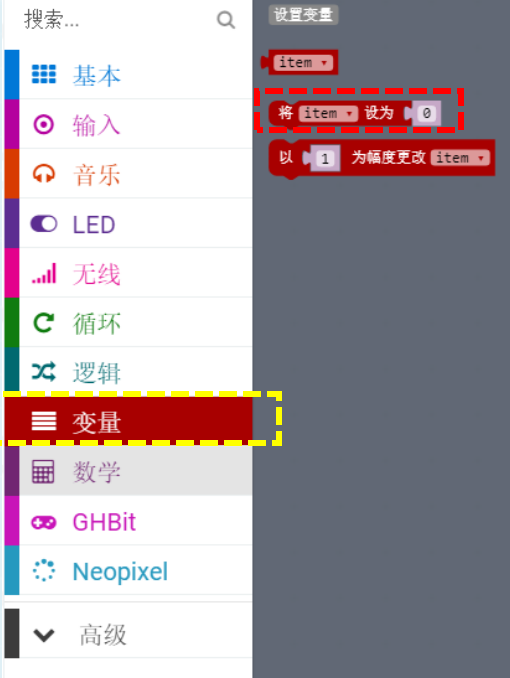
把变量item的值设为0!具体值可以自行修改!
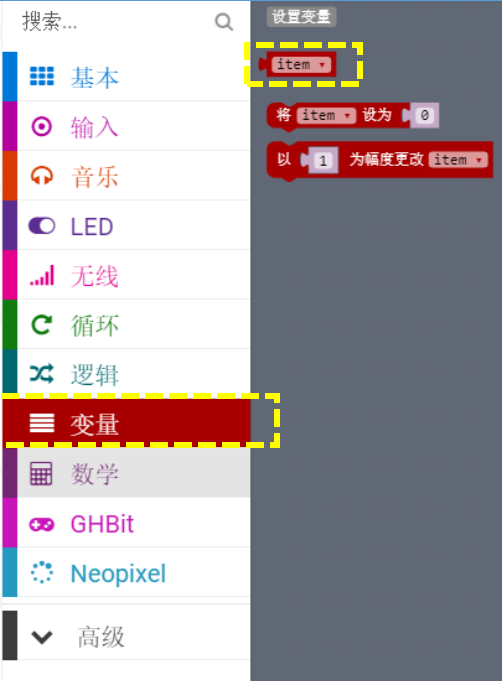
代表变量item值的大小!
![1536976312687647.png M$@GIM]3XZ2EH8JN}{31SE2.png](/Public/ueditor/php/upload/image/20180915/1536976312687647.png)
控制震动开关!

显示LED积木块中,直接点解小方块来显示自己喜欢的图案!
可以点击红心来选择需要显示的图案 !
Part 4 组合积木
![1536976337826339.png _LO]PB]99XVS6FI}LG_1WPD.png](/Public/ueditor/php/upload/image/20180915/1536976337826339.png)
这就是本次实验的整体积木,赶紧下载到手柄上试试吧 !
Part 5 勇敢尝试
今天的课程你学会了吗?
如果学会了就给自己一个顶呱呱吧~
今天课程比较简单就不做拓展啦!